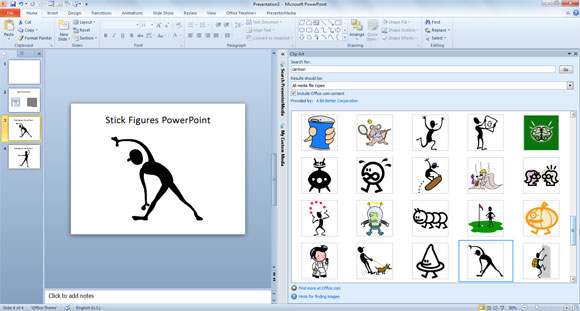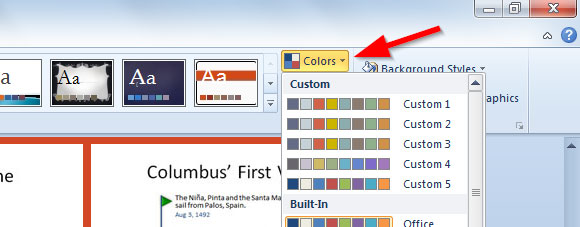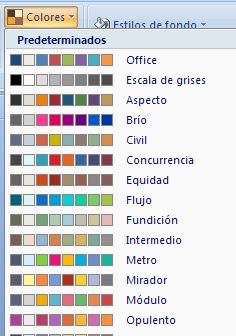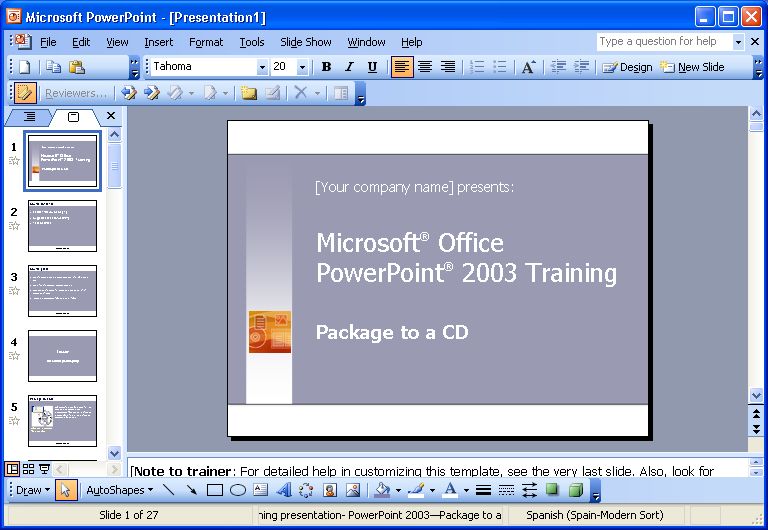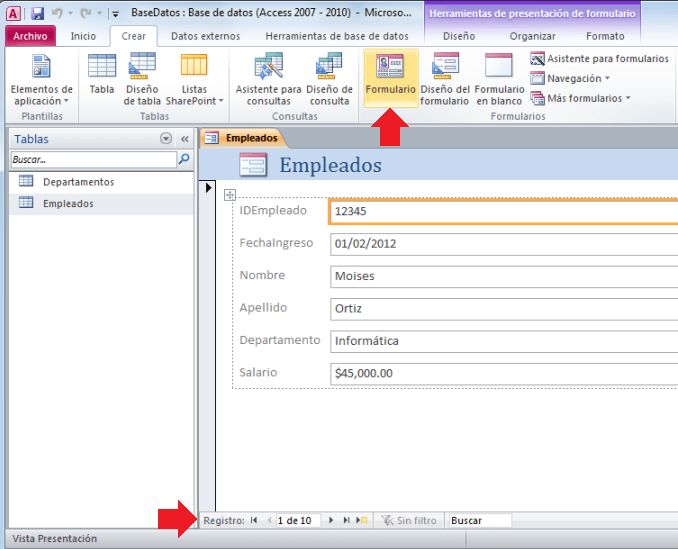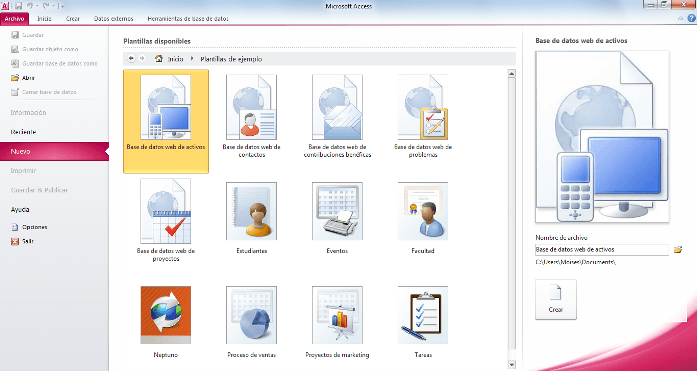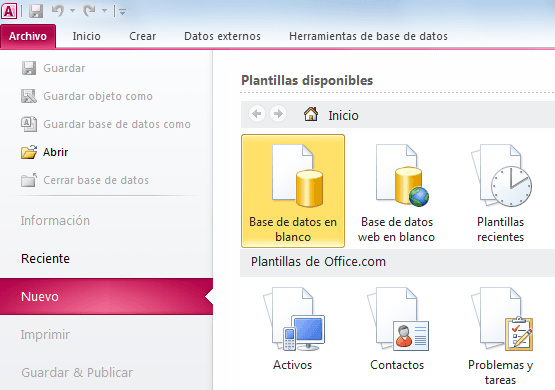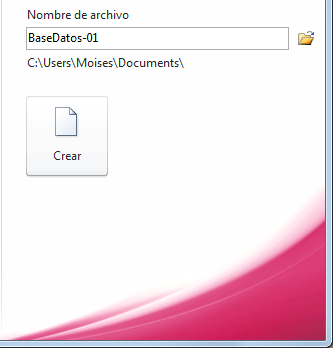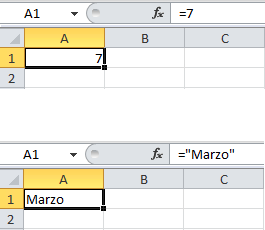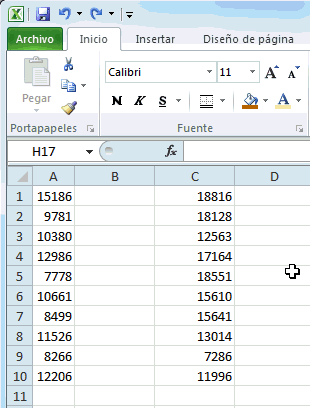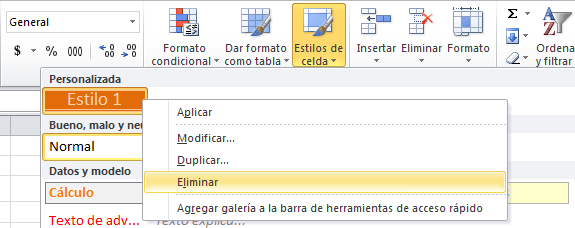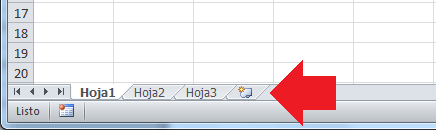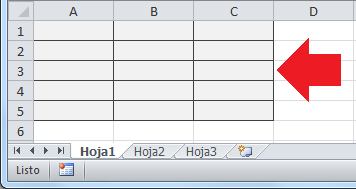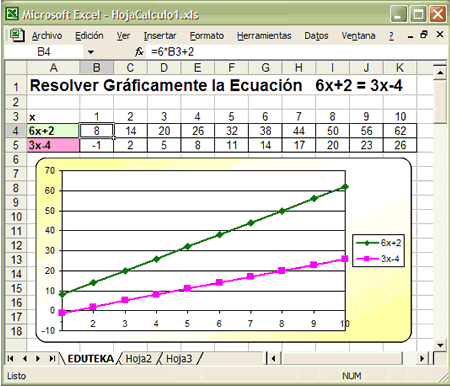MANEJO
DE PRESENTACIONES ELECTRÓNICAS
TRANSICIONES
Y ANIMACIONES
Sin duda alguna la paquetería de
Microsoft office nos ofrece una gran gama de programas, las cuales hoy en día
en nuestra vida cotidiana son demasiadas útiles para presentar, realizar u organizar
cierta información.
 Pero sin duda alguna hay una característica
que identifica muy bien a uno de los mejores programas de presentaciones electrónicas,
nos referimos a la función de transiciones y animaciones que nos ofrece el
Power Point, en el que vamos a poder animar texto, imágenes, formas, cuadros,
gráficos SmartArt y otros objetos en una presentación para darles efectos
visuales, incluido efectos de principio, efectos de fin, cambios de tamaño o de
color e incluso movimiento.
Pero sin duda alguna hay una característica
que identifica muy bien a uno de los mejores programas de presentaciones electrónicas,
nos referimos a la función de transiciones y animaciones que nos ofrece el
Power Point, en el que vamos a poder animar texto, imágenes, formas, cuadros,
gráficos SmartArt y otros objetos en una presentación para darles efectos
visuales, incluido efectos de principio, efectos de fin, cambios de tamaño o de
color e incluso movimiento.
Las transiciones son
animaciones que marcan el paso de una diapositiva a otra durante una
presentación. En las que también podemos incluir en la presentación
archivos multimedia de audio y vídeo, que podemos eventualmente adaptar para
acompañar nuestra presentación.
 Las animaciones son ideales como un
medio de atraer más la atención en puntos importantes, y de suscitar más el
interés del público hacia la presentación. Podemos aplicar efectos de animación
en el texto, imágenes, formas, cuadros, gráficos y otros espacios reservados en
cada diapositiva de una presentación.
Las animaciones son ideales como un
medio de atraer más la atención en puntos importantes, y de suscitar más el
interés del público hacia la presentación. Podemos aplicar efectos de animación
en el texto, imágenes, formas, cuadros, gráficos y otros espacios reservados en
cada diapositiva de una presentación. Existen cuatro diferentes tipos de efectos que nos ofrece el programas:
· Efectos de entrada: puedes por
ejemplo procurar que un objeto aparezca en barrido, entre repentinamente en la
diapositiva desde uno de los bordes o aparezca dando rebotes.
· Efectos de salida: puedes por ejemplo
procurar que un objeto salga precipitadamente de la diapositiva, desaparezca de
la pantalla o salga de la diapositiva con un efecto de espiral.
· Efecto de énfasis: puedes por ejemplo
aumentar o reducirse el tamaño de un objeto, modificar su color o hacerlo girar
alrededor de su centro.
· Trayectorias de la animación: puedes
utilizar estos efectos para desplazar un objeto hacia arriba o hacia abajo,
hacia la izquierda o hacia la derecha o según una trayectoria circular o en
forma de estrella (entre otras trayectorias).
Podemos utilizar una animación sola o
combinar varios efectos. Pero la importancia radica en hacer más interesante la
diapositiva y captar el interés del público al que le estamos presentando la información.